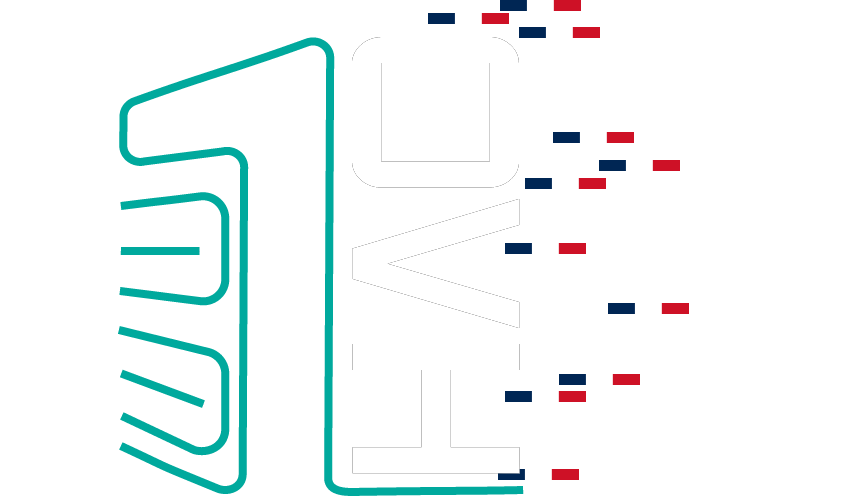
سرور مجازی فرانسه
سرورهای مجازی فرانسه در اروپا با قرارگیری در دیتاسنتر قدرتمند او وی اچ OVH با آپتایم %99.99 و کیفیت فوق العاده از سرورهای جدید با رم DDR4 و تضمین پورت ورودی 1Gbps و خروجی 10Gbps و پینگ خوب آماده استفاده مشتریان گرامی می باشد. سرور مجازیهای دیتاسنتر OVH از بهترین و با کیفیتترین دیتاسنترها ، مخصوصا برای کاربران ایرانی با توجه به قرار گرفتن این دیتاسنتر در کشور موقعیت اروپا (فرانسه) است .
مزایای سرور مجازی فرانسه :
این نکته قابل ذکر میباشد که سرورهای مجازی فرانسه به ابیوز و موارد قانون کپی رایت حساس میباشند ( برای استفاده از اسپم و کرک و … سرورهای مجازی وارز هلند پیشنهاد میشود )
پلن های سرور مجازی فرانسه
| مشخصات | VPS-FLow | VPS-F1 | VPS-F2 | VPS-F3 | VPS-F4 | VPS-F5 | VPS-F6 |
|---|---|---|---|---|---|---|---|
| CPU/پردازنده | 1vCore | 2vCore | 2vCore | 2vCore | 2vCore | 3vCore | 3vCore |
| RAM/حافظه | 512M | 1024M | 2048M | 3072M | 4096M | 6144M | 8192M |
| HDD/هارد دیسک | 10G | 20G | 40G | 60G | 80G | 100G | 150G |
| نوع هارد دیسک | SATA3 | SATA3 | SATA3 | SATA3 | SATA3 | SATA3 | SATA3 |
| نوع مجازی ساز | ESXi | ESXi | ESXi | ESXi | ESXi | ESXi | ESXi |
| Port/پورت | 10Gbps | 10Gbps | 10Gbps | 10Gbps | 10Gbps | 10Gbps | 10Gbps |
| BW/ترافیک | نامحدود | نامحدود | نامحدود | نامحدود | نامحدود | نامحدود | نامحدود |
| DC/دیتاسنتر | OVH | OVH | OVH | OVH | OVH | OVH | OVH |
| OS/سیستم عامل | Free OS | Free OS | Free OS | Free OS | Free OS | Free OS | Free OS |
| نوع آی پی | IPv4/IPv6 | IPv4/IPv6 | IPv4/IPv6 | IPv4/IPv6 | IPv4/IPv6 | IPv4/IPv6 | IPv4/IPv6 |
| زمان تحویل | 1-10 hours | 1-10 hours | 1-10 hours | 1-10 hours | 1-10 hours | 1-10 hours | 1-10 hours |
| آپ تایم | %99.99 | %99.99 | %99.99 | %99.99 | %99.99 | %99.99 | %99.99 |
| پشتیبانی | |||||||
| گارانتی بازگشت وجه | |||||||
| ماهیانه/تومان | 296,010 | 360,180 | 520,950 | 690,000 | 828,000 | 966,000 | 1,104,000 |
| سه ماهه/ تومان | 828,000 | 952,200 | 1,562,850 | 2,070,000 | 2,691,000 | 2,898,000 | 3,312,000 |
| سفارش | سفارش | سفارش | سفارش | سفارش | سفارش | سفارش |
پلــن مورد نظرتـــان را نیــافتید؟!
همین حالا پلن انتخابی یا کانفیگ اختصاصیتان را درخواست کنید
ارائه IPV4 و IPV6
سرورهای مجازی فرانسه دارای یک آی پی ثابت ورژن4 میباشد. همچنین قابلیت امکان اضافه نمودن نسل جدید آی پی های ورژن شش (IPV6) میباشد.
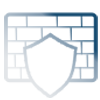
Anti-DDoS protection
برای تضمین حداکثر امنیت برای زیرساخت های سرور و اطلاعات شما، یک سیستم ضد DDoS سخت افزاری در مدار بالای سرور اختصاصی قرار داده شده که به صورت هوشمند از حملات جلوگیری میکند.

پشتیبانی 24/7
وان سرور با تیمی قدرتمند پشتیبانی 24 ساعته در هفت روز هفته را برای کاربران گرامی وان سرور تدارک دیده تا در هر زمان افتخار خدمت رسانی داشته باشد. پشتیبانی از طریق تیکت و تماس.

آپتایم 99.99%
سرورهای وان سرور از معتبرترین دیتاسنترهای جهان که دارای تضمین آپ تایم 99.99% میباشند، تیم وان سرور به صورت 24 ساعته در حال مانیتورینگ سرورها هستند تا در صورت وجود هرگونه اختلال و مشکل سریعا پیگیر حل مشکل باشند.

مجازی ساز Esxi
مجازی ساز Esxi از شرکت VMware یکی از محبوبترین مجازی سازهای دنیا است که ساختار شبکه ای متمایز نسبت به دیگر مجازی ساز ها دارد، همچنین مدیریت سرورها آسان و ایمیج های آماده آن در اینترنت راحت یافت میشود.

پورت شبکه 10Gbps
میزبان سرورهای مجازی شما از سرورهای اختصاصی با پورت 10Gbps با تضمین پورت دیتاسنتر در 500Mbps میباشد که پهنای باند قدرتمندی را در اختیار شما قرار میدهد.
سوالات متداول
برخی از سوالاتی که ممکن است در ابتدا داشته باشیدبله، امکان نصب هر نوع سیستم عامل از iso از سمت پشتیبانی ممکن است.
منابع سخت افزاری گفته شده در هر پلن کاملا اختصاصی در اختیار کاربران قرار میگیرد.
خیر، وان سرور همانند اکثریت سایتهای میزبانی در سرورهای مجازی خود بک آپ گیری ندارد، اما بخش بک آپ گیری اسنپ شات محیاست. ارائه سرویسهای بک آپ گیری و همچنین ftp بک آپ گیری از سرور و محتویات آن، از سمت وان سرور مقدور است
بله، مجازی ساز این سرورها از طریق وی سنتر کنترل شده اند و امکان دسترسی کاربر به کنسول گرافیکی و مدیریتی سرورهایشان از طریق پنل تحت وب و نرم افزار ویندوزی مقدور است.
ارتقا در هر زمان تاریخ سررسید با وجود منابع سخت افزاری مقدور است، تنزل سرویس نیز فقط در زمان تمدید سرویس میسر خواهد بود.
اگر جواب سوالتان را نیافتید، میتوانید از لینک زیر در بخش تماس با ما از طریق پلهای ارتباطی با ما در ارتباط باشید.
نظرات مشتریان
برخی از نظرات مشتریان وان سرور
فرشید
“ من از سرویس هاست لینوکس استفاده میکنم . سرویس مناسبی بوده ”

محمد جواد
“ از سرور مجازی استفاده میکنم. این جانب نابینا میباشم و از خدمات وان سرور راضی هستم ”

انتشارات جنگل
“ از سرور مجازی استفاده میکنم. در حال حاضر سرویس پایدار است.امیدواریم همیطور جلو برین ”

نگار
“ چند ماهی هست که استفاده میکنم و کاملا راضی هستم ، فقط اگر امکان تعویض سیستم عامل و انتخاب از طریق پنل کاربری وجود داشت به نظرم بهتر هم میشد ”

shahrekord-team
“ از سرور مجازی هلند استفاده میکنم. از سایت و پشتیبانی راضی هستم. ”

سید حسن
“ از سرور مجازی استفاده میکنم. قبلا وان سرور از نظر قیمت جزو بهترین ها بود اما بعد از تبدیل به نرخ ارزی تقریبا جزو متوسط ها یا گران ها حساب میگردد ”
جزیره آموزشی
برخی از پستهای آموزشی پیشنهادی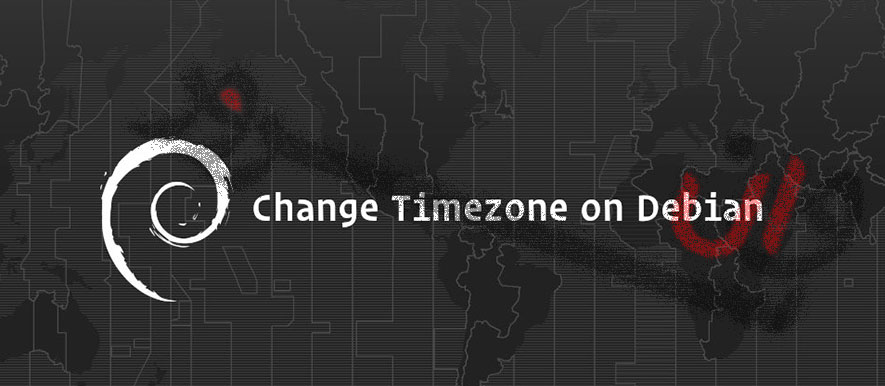
آموزش تنظیم یا تغییر منطقه زمانی در دبیان 9
تنظیم منطقه زمانی در دبیان 9استفاده از منطقه زمانی درست برای بسیاری از وظایف و فرآیندهای مربوط به سیستم مهم است. به عنوان مثال، daemon cron از منطقه زمانی سیستم برای اجرای کارهای cron استفاده می کند و نشانگرهای زمانی در فایل های log براساس یک منطقه زمانی یکسان سیستم هستند. منطقه زمانی سیستم در طول نصب تنظیم می شود، اما می توان آن را به راحتی در زمان بعد تغییر داد. این آموزش نحوه تنظیم یا تغییر منطقه زمانی در دبیان 9 را نشان می دهد. پیش نیازها کاربری که شما وارد آن هستید باید دارای امتیازات sudo باشد تا بتوانید منطقه زمانی سیستم را تغییر دهید. بررسی منطقه زمانی فعلی در دبیان و دیگر توزیع های لینوکس مدرن، دستور timedatectl به شما امکان می دهد که زمان و منطقه زمانی فعلی سیستم را نمایش داده و تنظیم کنید. timedatectl همانطور که در خروجی زیر نشان داده شده است، منطقه زمانی سیستم به "America / Chicago" تنظیم شده است: lrwxrwxrwx 1 root root 37 Jan 23 03:19 /etc/localtime -> ../usr/share/zoneinfo/America/Chicago منطقه زمانی سیستم به وسیله لینک /etc/localtime به یک شناسه زمانبندی دوتایی در دایرکتوری /usr/share/zoneinfo پیکربندی شده است. گزینه دیگری برای بررسی منطقه زمانی نشان می دهد که مسیر لینک های اشاره شده به استفاده از دستور ls : ls -l /etc/localtime lrwxrwxrwx 1 root root 37 Jan 23 03:19 /etc/localtime -> ../usr/share/zoneinfo/America/Chicago برای خرید سرور مجازی دبیان با تحویل فوری کلیک کنید تغییر منطقه زمانی در دبیان قبل از تغییر منطقه زمانی، باید نام طولانی برای منطقه زمانی که می خواهید استفاده کنید، را پیدا کنید. کنوانسیون نامگذاری منطقه معمولا از قالب "منطقه / شهر" استفاده می کند. برای لیست تمام مناطق موجود، می توانید فایل ها را در فهرست /usr/share/zoneinfo کنید یا از دستور timedatectl استفاده کنید. timedatectl list-timezones ... Europe/Lisbon Europe/Ljubljana Europe/London Europe/Luxembourg Europe/Madrid Europe/Malta ... هنگامی که شما مشخص کنید که کدام منطقه زمان دقیق به محل شما است، دستور زیر را به عنوان کاربر sudo اجرا کنید: sudo timedatectl set-timezone your_time_zone برای مثال برای تغییر منطقه زمانی سیستم به Europe/Ljubljana شما می توانید اجرا کنید: sudo timedatectl set-timezone Europe/Ljubljana با تغییر دادن دستور timedatectl را تأیید کنید: timedatectl Local time: Mon 2019-03-11 22:51:27 CET Universal time: Mon 2019-03-11 21:51:27 UTC RTC time: Mon 2019-03-11 21:51:26 Time zone: Europe/Ljubljana (CET, +0100) Network time on: yes NTP synchronized: yes RTC in local TZ: no تغییر منطقه زمانی با ایجاد یک لینک اگر نسخه قدیمی تر Debian را اجرا می کنید و دستور timedatectl در سیستم شما موجود نیست، می توانید منطقه زمانی را با symlinking /etc/localtime به منطقه زمانی در /usr/share/zoneinfo . حذف فایل فعلی /etc/localtime یا symlink: sudo rm -f /etc/localtime شناسایی منطقه زمانی که می خواهید پیکربندی و ایجاد لینک Symantec: sudo ln -s /usr/share/zoneinfo/Europe/Ljubljana /etc/localtime شما می توانید تغییر را با لیست /etc/localtime یا صدور فرمان date : date Mon Mar 11 22:55:04 CET 2019
ادامه مطلب
آموزش نصب فایروال UFW در Debian 10
آموزش نصب فایروال UFW در Debian 10فایروالی که درست کانفیگ شده باشد، یکی از مهمترین جنبه های امنیت کلی سیستم است. UFW جلوه ی کاربر پسند برای مدیریت قوانین فایروال iptables است. هدف اصلی آن آسانتر کردن مدیریت iptables یا همانطور که از نام آن مشخص است ساده بودن است. در این مقاله آموزش نصب و تنظیم فایروال با UFW در Debian 10 توضیح داده شده است. پیش نیازهافقط root یا کاربر دارای امتیازات sudo می تواند فایروال سیستم را مدیریت کند. نصب UFWبرای نصب بسته ufw دستورات زیر را وارد کنید: sudo apt updatesudo apt install ufwبررسی وضعیت UFW برای جلوگیری از قفل شدن سرور ، نصب خودکار فایروال را فعال نمی کند. با تایپ کردن دستور زیر می توانید وضعیت UFW را بررسی کنید: sudo ufw status verbose خروجی به شرح زیر خواهد بود: Status: inactive اگر UFW فعال شود ، خروجی شبیه به موارد زیر خواهد بود:سیاستهای پیش فرض UFWبه طور پیش فرض ، UFW تمام اتصالات ورودی را مسدود می کند و به همه اتصالات خروجی اجازه می دهد. این بدان معناست که هرکسی که سعی در دسترسی به سرور شما داشته باشد قادر به اتصال نخواهد بود مگر اینکه شما به طور خاص پورت را باز کنید. برنامه ها و سرویس های در حال اجرا بر روی سرور قادر به دسترسی به دنیای خارج خواهند بود. سیاست های پیش فرض در پرونده /etc/default/ufw تعریف شده اند و می توانند با استفاده از دستور sudo ufw default <policy> <chain> آنها را تغییر دهید. سیاست های فایروال پایه و اساس ایجاد قوانین دقیق تر و تعریف شده توسط کاربر است. به طور کلی ، خط مشی های پیش فرض UFW نقطه شروع خوبی است. پروفایل های برنامه اکثر برنامه ها با یک پروفایل برنامه ای که سرویس را توصیف می کند ارسال می شوند و شامل تنظیمات UFW هستند. پروفایل به طور خودکار در فهرست نصب /etc/ufw/applications.d ایجاد می شود. برای دیدن لیست تمام پروفایل های برنامه موجود در سیستم شما: sudo ufw utf --help بسته به بسته های نصب شده روی سیستم شما ، خروجی شبیه به موارد زیر خواهد بود: Available applications: DNS IMAP IMAPS OpenSSH POP3 POP3S Postfix Postfix SMTPS Postfix Submission ... برای یافتن اطلاعات بیشتر در مورد یک نمایه خاص و قوانین شامل ، از دستور app info و به دنبال آن نام پروفایل استفاده کنید. به عنوان مثال برای به دست آوردن اطلاعاتی درباره مشخصات OpenSSH که استفاده می کنید: sudo ufw app info OpenSSHProfile: OpenSSHTitle: Secure shell server, an rshd replacementDescription: OpenSSH is a free implementation of the Secure Shell protocol.Port: 22/tcp خروجی شامل قوانین پروفایل، عنوان ، توضیحات و قوانین فایروال است. مجاز به اتصالات SSH قبل از فعال کردن فایروال UFW ، ابتدا باید اتصالات SSH ورودی را مجاز کنید. اگر به صورت ریموت به سرور خود متصل می شوید، اگر اجازه اتصال به SSH ورودی را ندهید ، دیگر قادر به اتصال به سرور Debian خود نخواهید بود. برای پیکربندی فایروال UFW خود برای پذیرش اتصالات SSH ، دستور زیر را اجرا کنید: sudo ufw allow OpenSSHRules updatedRules updated (v6) اگر پورت سرور SSH پورت دیگری به غیر از پیش فرض 22 است ، باید آن پورت را باز کنید. به عنوان مثال ، سرور ssh شما از پورت 7722 استفاده میکند ، شما اجرای می کنید: sudo ufw allow 7722/tcpفعال کردن UFW اکنون که دیوار آتش UFW پیکربندی شده است و به اتصالات SSH ورودی اجازه می دهد ، آن را با اجرای دستور زیر فعال کنید: sudo ufw enableCommand may disrupt existing ssh connections. Proceed with operation (y|n)? yFirewall is active and enabled on system startup به شما اخطار داده می شود که فعال کردن دیوار آتش ممکن است اتصالات موجود در ssh را مختل کند. "y" را تایپ کرده و "Enter" را فشار دهید. باز کردن پورت هابسته به برنامه هایی که روی سرور شما اجرا می شود ، باید درگاه هایی را که سرویس ها روی آن اجرا می شوند باز کنید. در زیر چند نمونه از نحوه اجازه اتصال اتصالات ورودی به برخی از سروس های متداول آورده شده است: بازکردن پورت 80 - HTTP برای مجاز کردن اتصالات HTTP : sudo ufw allow http به جای پروفایلhttp می توانید از شماره پورت 80 : sudo ufw allow 80/tcpباز کردن پورت 443 - HTTPS برای مجاز کردن اتصالات HTTPS : sudo ufw allow https همچنین می توانید از شماره پورت 443 : sudo ufw allow 443/tcpباز کردن پورت 8080 اگر از Tomcat یا هر برنامه دیگری را که از پورت 8080 استفاده میکند ، استفاده میکنید باید پورت را باز کنید: sudo ufw allow 8080/tcpباز کردن رنج پورت با استفاده از UFW ، همچنین می توانید به محدوده پورت دسترسی داشته باشید. هنگام باز کردن دامنه ، باید پروتکل پورت را مشخص کنید. به عنوان مثال ، برای اجازه دادن به پورت های 7100 تا 7200 در دو پروتکل tcp و udp ، دستور زیر را اجرا کنید: sudo ufw allow 7100:7200/tcpsudo ufw allow 7100:7200/udpاجازه دادن به یک IP خاص برای دسترسی به همه پورتها از یک آدرس IP خاص ،از دستور ufw allow from و به دنبال آن آدرس IP استفاده کنید: sudo ufw allow from IPمجاز به آدرسهای IP خاص در پورت خاص برای دسترسی به پورت خاص ، (مثلا بگوییم پورت 22 از دستگاه با آدرس IP 64.63.62.61) از دستور زیر استفاده کنید: sudo ufw allow from 64.63.62.61 to any port 22اجازه دادن به Subnet دستور اجازه اتصال از ساب نت آدرس ، همانند هنگام استفاده از یک آدرس IP واحد است. تنها تفاوت این است که شما باید netmask را مشخص کنید. به عنوان مثال ، اگر می خواهید دسترسی به آدرسهای IP از 192.168.1.1 تا 192.168.1.254 در پورت 3360 ( MySQL ) دسترسی داشته باشید ، می توانید از این دستور استفاده کنید: sudo ufw allow from 192.168.1.0/24 to any port 3306اجازه اتصال به یک کارت شبکه خاص برای دسترسی به پورت خاص ، اجازه دهید بگوییم پورت 3360 فقط به کارت شبکه eth2 ، از allow in on و نام رابط شبکه استفاده کنید: sudo ufw allow in on eth2 to any port 3306اتصالات را رد کنید خط مشی پیش فرض برای کلیه اتصالات ورودی منفی است ، به این معنی که UFW تمام اتصالات ورودی را مسدود می کند مگر اینکه شما به طور خاص اتصال را باز کنید. بیایید بگوییم که شما درگاه های 80 و 443 را باز کرده اید و سرور شما از شبکه 23.24.25.0/24 مورد حمله قرار گرفته است. برای قطع کردن همه اتصالات از 23.24.25.0/24 ، از دستور زیر استفاده کنید: sudo ufw deny from 23.24.25.0/24 اگر فقط می خواهید دسترسی از پورت های 80 و 443 از 23.24.25.0/24 را قطع کنید از دستورات زیر استفاده کنید: sudo ufw deny from 23.24.25.0/24 to any port 80sudo ufw deny from 23.24.25.0/24 to any port 443 نوشتن قوانین رد همانند نوشتن قوانین مجاز است. شما فقط نیاز به جایگزین کردن allow با deny . قوانین UFW را حذف کنید دو روش مختلف برای حذف قوانین UFW وجود دارد. با شماره رول و با مشخص کردن رول واقعی. حذف قوانین UFW بر اساس شماره رول آسانتر است ، به خصوص اگر تازه وارد باشید. برای حذف یک رول توسط شماره آن ، ابتدا باید شماره قانونی را که می خواهید حذف کنید پیدا کنید. برای انجام این کار دستور زیر: sudo ufw status numberedStatus: active To Action From -- ------ ----[ 1] 22/tcp ALLOW IN Anywhere[ 2] 80/tcp ALLOW IN Anywhere[ 3] 8080/tcp ALLOW IN Anywhere برای حذف قانون شماره 3 ، قانونی که امکان اتصال به پورت 8080 را دارد ، می توانید از دستور زیر استفاده کنید: sudo ufw delete 3 روش دوم حذف یک رول با مشخص کردن رول واقعی است. به عنوان مثال ، اگر برای باز کردن پورت 8069 قانونی اضافه کرده اید ، می توانید آن را با موارد زیر حذف کنید: sudo ufw delete allow 8069غیرفعال کردن UFW اگر به هر دلیلی می خواهید UFW را متوقف کنید و همه قوانین را غیرفعال کنید: sudo ufw disable بعداً اگر می خواهید UTF را دوباره فعال کنید و کلیه قوانین را فقط تایپ کنید: sudo ufw enableریست کردن UFW تنظیم مجدد UFW ، UFW را غیرفعال می کند و کلیه قوانین فعال را حذف می کند. اگر می خواهید همه تغییرات خود را برگردانید و دوباره شروع کنید ، این کار مفید است. برای تنظیم مجدد UFW ، دستور زیر را تایپ کنید: sudo ufw resetنتیجه گیری شما آموخته اید که چگونه دیوار آتش UFW را روی دستگاه Debian 10 خود نصب و پیکربندی کنید. حتماً ضمن محدود کردن کلیه اتصالات غیر ضروری ، به کلیه اتصالات ورودی که برای عملکرد صحیح سیستم شما لازم است ، اجازه دهید.
ادامه مطلب
آموزش نصب و استفاده از Curl در اوبونتو 18.04
نصب و استفاده از Curl در اوبونتو 18.04وقتی شما یک آموزش را دنبال می کنید که در آن یک فایل با استفاده از برنامه curl دانلود می شود، شما فرمان را اجرا میکنید و خطای زیر را دریافت میکنید: curl command not found . این به این معنی است که بسته curl بر روی دستگاه اوبونتو نصب نشده است. Curl یک ابزار خط فرمان است که به شما اجازه می دهد تا داده ها را از سیستم شما به یک سرور از راه دور انتقال دهید. با curl ، می توانید داده ها را با استفاده از یکی از پروتکل های پشتیبانی شده شامل HTTP، HTTPS، SCP ، SFTP و FTP بارگیری یا بارگذاری کنید. در این آموزش، ما به شما نحوه نصب Curl در اوبونتو 18.04 را نشان خواهیم داد. برای خرید سرور مجازی اوبنتو کلیک کنید نصب Curl در اوبونتو Package Curl در مخازن پیش فرض اوبونتو 18.04 گنجانده شده است. نصب بسیار ساده است، فقط تایپ کنید: sudo apt install curl برای تأیید اینکه Curl نصب شده است، نوع curl در ترمینال خود تایپ کنید و Enter فشار دهید: curl خروجی چیزی شبیه به این خواهد بود: curl: try 'curl --help' or 'curl --manual' for more information در این مرحله، شما با موفقیت نصب کردید. استفاده از Curl در ساده ترین شکل زمانی که بدون هیچ گزینه ای استفاده می شود، Curl منابع مشخص شده در [url] را به خروجی استاندارد نمایش می دهد. برای مثال، دستور زیر، کد منبع صفحه اصلی example.com در پنجره example.com خود چاپ می کند: curl https://example.com برای دانلود یک فایل با Curl میتوانید از flags -o یا -O . lowercase -o به شما اجازه می دهد نام فایل مورد نظر خود را مشخص کنید: curl -o linux.tar.xz https://cdn.kernel.org/pub/linux/kernel/v5.x/linux-5.0.5.tar.xz Uppercase -O فایل را با نام فایل اصلی آن ذخیره می کند: curl -O https://cdn.kernel.org/pub/linux/kernel/v5.x/linux-5.0.5.tar.xz یکی دیگر از ویژگی های مهم Curl این است که توانایی آن فقط برای هدر HTTP URL مشخص شده را برداریم: curl -I https://www.ubuntu.com/ HTTP/1.1 200 OK Date: Tue, 02 Apr 2019 20:47:44 GMT Server: gunicorn/19.9.0 Strict-Transport-Security: max-age=15768000 X-Hostname: juju-prod45-ubuntu-website-machine-15 Content-Type: text/html; charset=utf-8 Age: 42 X-Cache: HIT from privet.canonical.com X-Cache-Lookup: HIT from privet.canonical.com:80 Via: 1.1 privet.canonical.com (squid/3.5.12) با Curl شما همچنین می توانید فایل ها را از سرورهای FTP محافظت شده با رمز عبور دانلود کنید: curl -u FTP_USERNAME:FTP_PASSWORD ftp://ftp.example.com/file.tar.gz نتیجه شما موفق به نصب Curl در سیستم اوبونتو شده اید.
ادامه مطلب











